在Windows 10操作系统中,用户原生可以设置暂停系统更新,但默认的暂停期限为35天,超过此期限后系统会要求用户先完成一次更新才能再次暂停更新。为了帮助有需要延长暂停更新周期的用户,本文将详细介绍如何在Windows 10系统中扩展暂停更新的时间长度。下面一起看看吧。
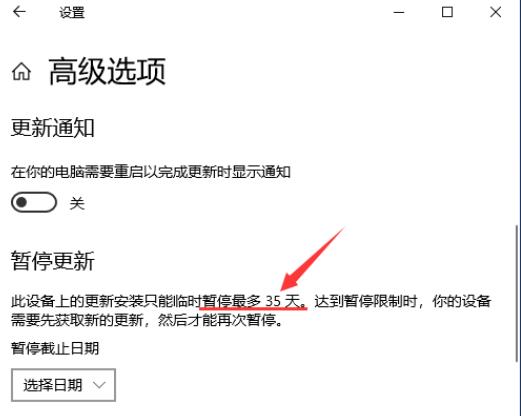
1、"win+R"快捷键开启运行,输入"regedit"回车打开。
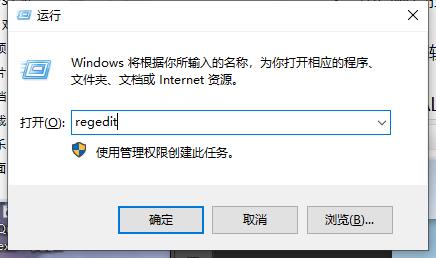
2、进入到注册表编辑器粗窗口后,将"HKEY_LOCAL_MACHINESOFTWAREMicrosoftWindowsUpdateUXSettings"复制粘贴到上方地址栏中并回车定位到此。
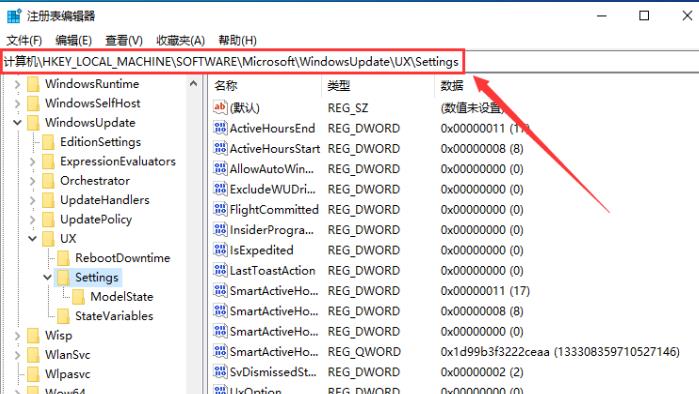
3、接着右击右侧空白处,选择"新建"一个"DWORD值"。
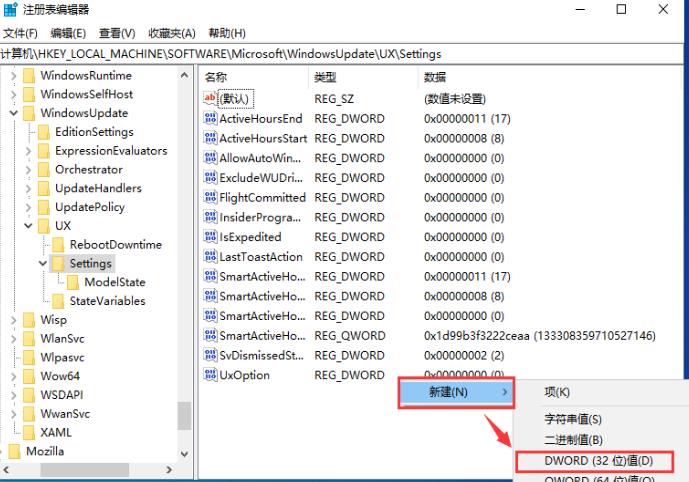
4、然后将其命名为"FlightSettingsMaxPauseDays"。

5、双击"FlightSettingsMaxPauseDays"值,在打开的窗口界面中,勾选"基数"中的"十进制",并在"数值数据"中输入想要暂停更新的时间天数,最后点击"确定"保存即可。
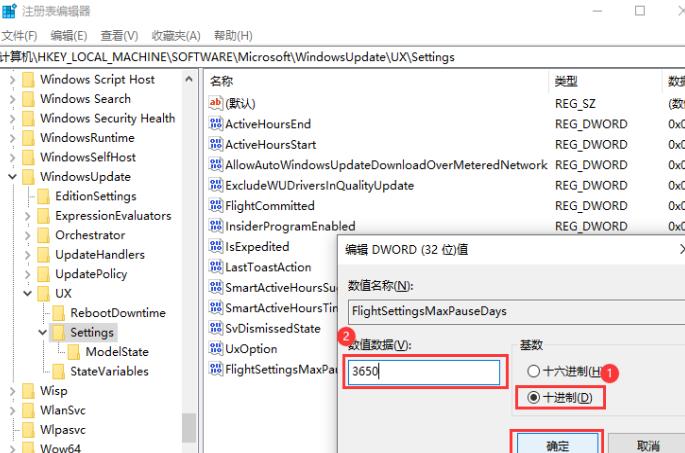
| 系统设置 | |||
| 自定义记事本背景颜色 | 移除桌面图标背景蓝色底色 | 禁用Xbox游戏栏 | 查找设置搜索设置找不到 |
| 禁用自动维护功能 | 禁用访问任务权限 | 禁止域成员计算机更改账户 | 禁用自动备份 |
| 修改注册表提升开机速度 | 阻止自动安装应用程序 | 输入法兼容性设置 | 任务栏图标持续闪烁 |
| 调整光标闪烁速率 | 隐藏关闭任务栏音量图标 | 禁用启动延迟功能 | 关闭桌面日历显示 |
| 管理员设置了系统策略 | 禁用分屏功能 | 桌面图标总是重新排列 | 关闭启动延迟 |
| 启用黑暗模式 | 禁用登录欢迎屏幕 | 设置隐藏式字幕颜色 | 键盘Shift键被锁定 |
| 蓝牙设备连接音量自动设定100% | 叮咚的提示音怎么关闭 | 不符合密码策略规范 | 低电量通知设置 |
| 鼠标指针轨迹功能 | 退出时不保存桌面配置 | 替换原有旧版字体 | 如何设置显示星期几 |
| 双系统如何设定默认系统 | 禁用鼠标唤醒电脑功能 | 高级共享设置无法保存 | 自定义屏幕休眠时间 |
| 输入法显示已禁用怎么恢复 | 任务栏自动隐藏设置 | 按W键触发手写笔功能 | 网络ID变灰无法修改 |
| 音量调节设置为竖向显示 | 小智桌面开机自动启动后提示模块初始化失败 | Win10系统无法正常关机 | win10电脑屏幕变窄了 |
| win10小智桌面待办分区恢复 | 设置开始菜单不显示常用应用 | 关闭通知 | 音频质量优化 |
| 隐藏任务栏托盘图标 | 日历不显示节假日 | 关闭操作提示音 | 桌面背景消失 |
| 颜色滤镜功能 | 更改工作组名称 | 启动时运行语音识别 | 关闭默认共享功能 |
| Win10蓝色选定框 | 屏保设置未生效 | 设置不显示最常用应用 | 开启同步设置 |
| 退出时清除文档打开历史 | 桌面窗口管理器永久关闭 | 声音可视化通知 | 声音输出设备 |
| 自动清除文档历史记录 | 管理右键菜单功能 | 字体平滑关闭 | 打字时光标异常跳动 |
| 设置不待机 | 关闭系统提示音 | Win10刷新桌面很慢 | Win10界面显示不全 |
| 双系统删除 | eng输入法删除 | 字体无法导入 | 单独调整应用声音 |